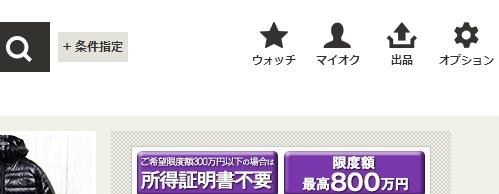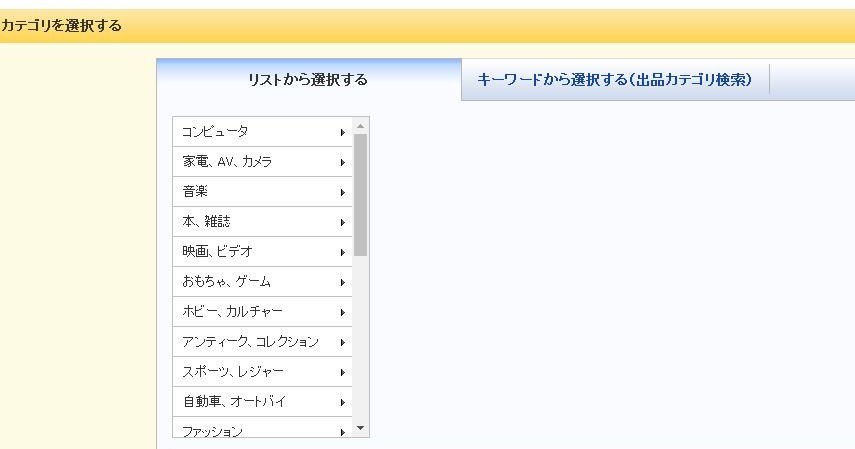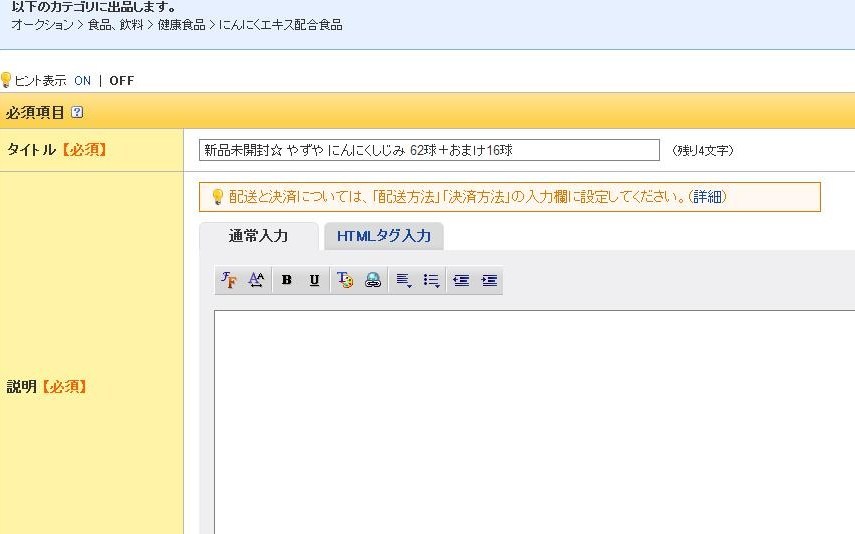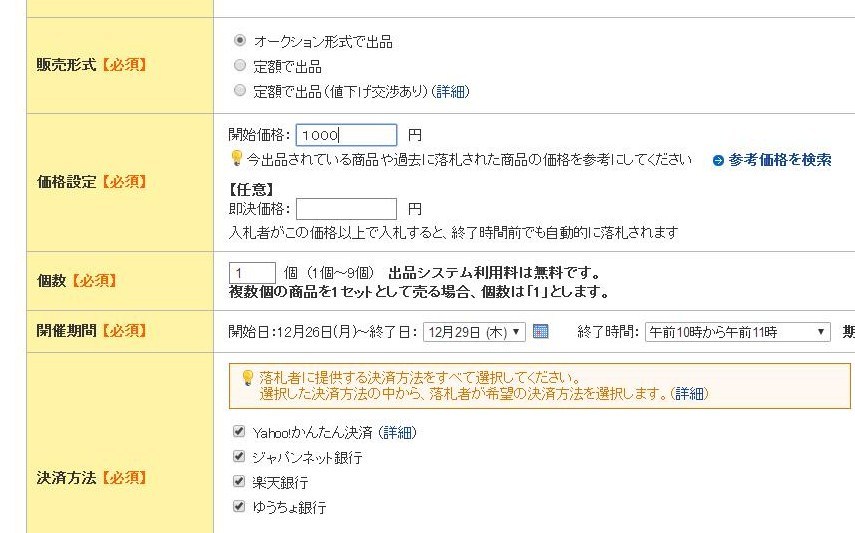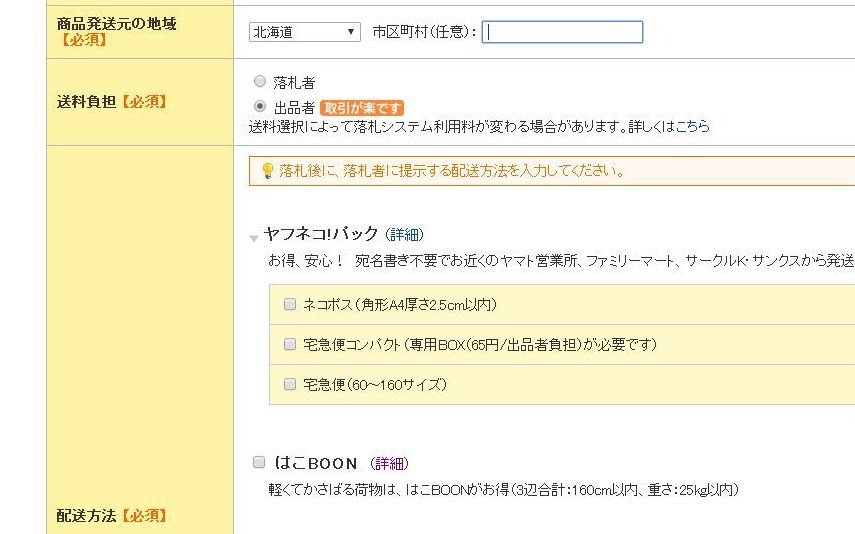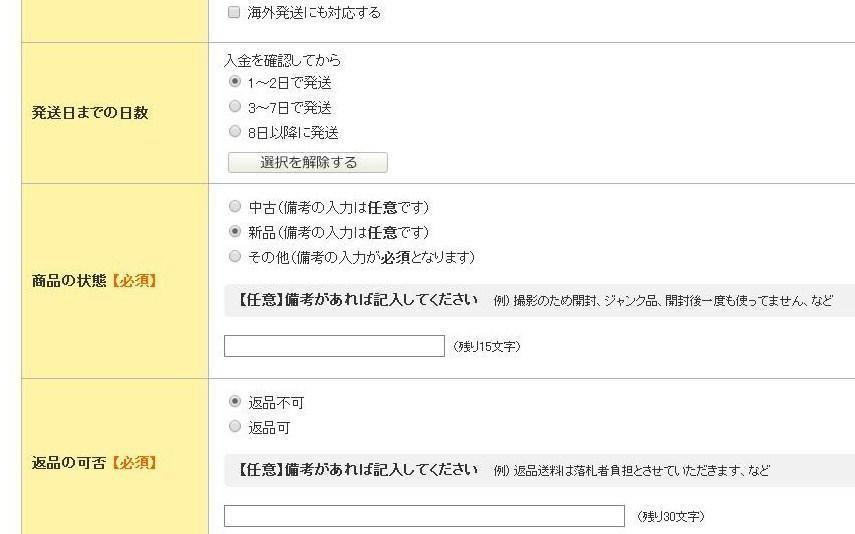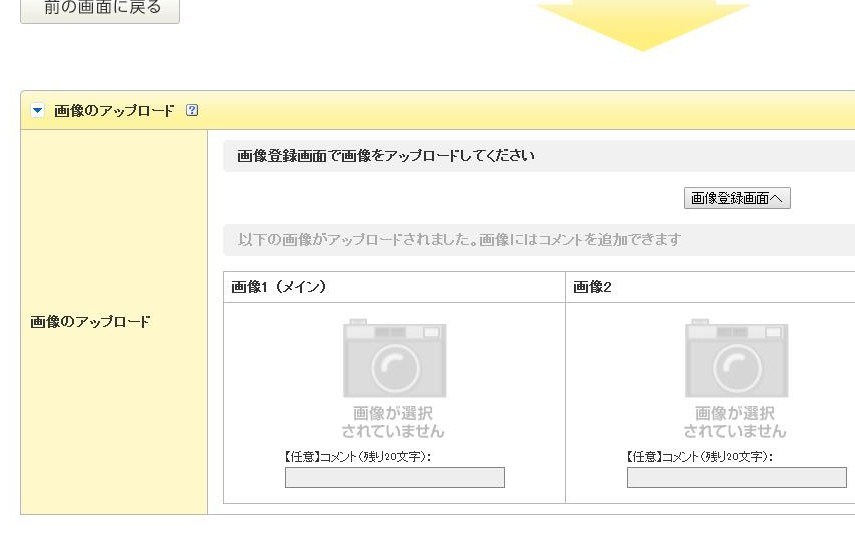今回はヤフオク!での出品の方法を紹介したいと思います。
初めての方は”難しそう”と思われるかもしれません。
ですがこの記事では初心者でもわかりやすいヤフオク!の出品方法を解説しています。
スポンサーリンク
この記事ではPCからの出品方法を紹介します。
スマホのアプリは画像の撮影と出品を一括で行えるので便利なのですが
紹介文の入力はPCのほうがスムーズに行えますし、
落札されなかった商品の再出品の際、
商品説明文がタグ表記になってしまい
修正が複雑になってしまうので僕はPCからの出品をメインに行っています。

それでは
順を追って解説してみたいと思います。
スポンサーリンク
ヤフオク!の出品方法。
1、ヤフオク画面左上の出品をクリック
↓
2、画面が切り替わるのでカテゴリを選択します。
※カテゴリは結構重要です。
カテゴリ違いですと訪問者が商品をカテゴリから検索した場合
表示されませんので正確に選択することが重要です。
↓
3、タイトル、商品説明を入力します。
※商品説明はシンプルで簡潔な内容が良いと思います。
1、商品名
2、内容量
3、賞味期限
4、発送方法
5、入金方法
6、その他 必要事項
等を入力。
※2018年3月1日より
入金時の安心安全を配慮し
各銀行への直接振り込みが廃止になりました。
入金方法はYahooかんたん決済のみとなりました。
↓
4、販売形式、価格、個数、開催期間(オークション終了までの期間)、決済方法を選択しま
す。
↓
5、発送元の地域、送料は出品者持ちか落札者持ちか選択、発送方法を選択
↓
6、発送までの日数、商品の状態、返品の可否を選択します。
7、商品画像をアップロードします。(1枚~3枚まで)
※スマートフォン等で写真撮影を行いアップロード。
数カット撮ってブレのない写真を選んでください。
賞味期限のある商品は賞味期限も撮影。
↓
8、各オプションを選択します。
(有料オプションは任意で選択することができます)
↓
9、確認画面へをクリックすると確認画面へ移行します。
↓
10、確認画面で間違い、入力漏れがないか確認し出品完了です!!
慣れてしまうと、数分で完了しますよ♪
あとは入札が入るのを待つだけです。
これから副業を探す人へおすすめのサイトはこちら!!
・誰かの知識・スキル・経験が買える、売れる
新感覚オンラインマーケット【ココナラ】
![]()
・主婦のための求人応援サイト【ママワークス】